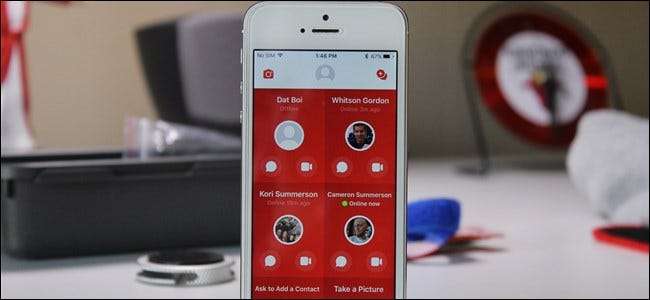
Cuando se trata de seguridad en línea, "Facebook" no es el primer nombre en el que generalmente pensamos. Pero acaban de lanzar Messenger Kids , una aplicación de mensajería centrada en los niños (similar a Facebook Messenger o Snapchat) que, según afirma, mantendrá a sus hijos seguros en línea. Pero, ¿cómo funciona? ¿Es realmente seguro?
Comenzaremos diciendo esto: solo usted puede decidir qué es y con qué no se siente cómodo cuando se trata de que sus hijos usen Internet. Sin embargo, después de usar Messenger Kids por un tiempo, puedo decir honestamente que esta es una aplicación bastante bien hecha, con más control parental que cualquier otra cosa que haya probado personalmente. Veamos cómo funciona y qué lo hace único.
¿Qué es Messenger Kids?
En resumen, esta es una versión de Facebook Messenger diseñada específicamente para niños menores de 13 años. ¿Por qué 13? Porque esa es la edad mínima requerida para tener una cuenta de Facebook. Messenger Kids está diseñado para brindarles a los niños que no tienen la edad suficiente para tener su propia cuenta de Facebook acceso al chat y al video chat con amigos y familiares con la aprobación de sus padres.
Por lo tanto, en lugar de permitir que los niños instalen cualquier aplicación de chat de video basura, todos sus amigos con padres que están menos preocupados que tú, tienes un control total sobre con quién pueden hablar. No puede ver lo que están diciendo, eso sí, pero usted puede opinar sobre con quién pueden charlar y se le notificará si algo sale mal. Logra un gran equilibrio entre el control parental y la privacidad del niño.
No vale nada que esto sea no una cuenta de Facebook para niños; de hecho, todo lo contrario. Es una aplicación de chat completamente independiente para que los niños hablen con amigos y familiares, utilizando Facebook como la columna vertebral de los controles parentales. Facebook afirma que ni siquiera convertirá esta cuenta en una cuenta completa de Facebook una vez que el niño alcance la edad adecuada. Después de todo, eso es lo que tú decides, no Facebook. (Aunque ciertamente los engancha a la marca).
Después de probar la aplicación por un tiempo, estos son algunos de los aspectos más destacados de la aplicación:
- Control parental completo de con quién puede chatear el niño: Tienes la oportunidad de decir con quién pueden y con quién no pueden chatear. No pueden agregar a nadie sin su aprobación primero y, al dar la aprobación, usted sabe quién es el niño y quién es el padre que administra esa cuenta.
- La función "informar" y "bloquear" notifica a los padres cuando se utilizan. Si su hijo siente la necesidad de denunciar o bloquear a alguien, Facebook se lo hará saber. De esa manera, puede conversar con su hijo sobre lo que sucedió.
- La función "informe" también permitirá que otro los padres saben. Si su hijo informa algo que dice o hace otro niño con una cuenta de Messenger Kids, le informará al administrador de esa cuenta, generalmente el padre del otro niño, que fue denunciado.
En general, estoy bastante impresionado con la aplicación Messenger Kids. Me gustaría que se agreguen controles más granulares, como la opción de alternar entre las opciones de chat y video chat para cada contacto específico, pero por lo demás, creo que ha tenido un gran comienzo. Esperemos que Facebook siga trabajando para mejorarlo.
Ahora que hemos resuelto el tema general, echemos un vistazo más de cerca y más detallado a la configuración de Messenger Kids y cómo luce su uso, tanto para el niño como para el padre.
Cómo configurar y usar Messenger Kids
Si despierta su interés y quiere ver de qué se trata Messenger Kids, adelante, tome el teléfono (o tableta) de su hijo y hagamos esto. Vale la pena mencionar que Messenger Kids solo está disponible para iPhone y iPad en el momento de escribir este artículo, pero estará disponible en Android "pronto".
Con el dispositivo de su hijo en la mano, continúe y instalar Messenger Kids . Una vez instalado, enciéndalo.
Lo primero que tendrás que hacer es iniciar sesión con tu Cuenta de Facebook: la de los padres. Esto le permite administrar la cuenta infantil. Toque el botón Comenzar, luego Autorizar dispositivo, que abrirá la página de inicio de sesión.
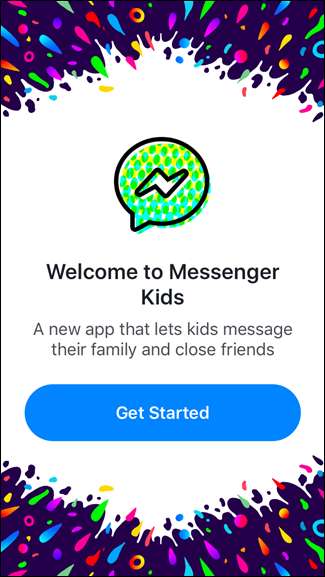
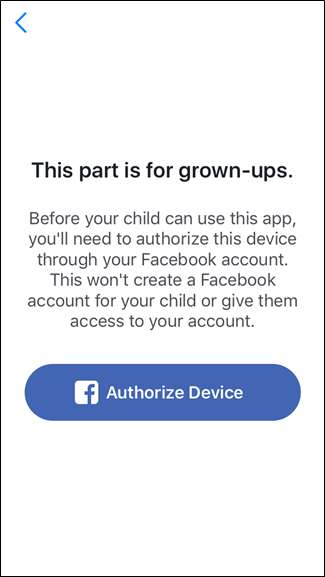
Una vez que haya iniciado sesión, agregará el nombre de su hijo.
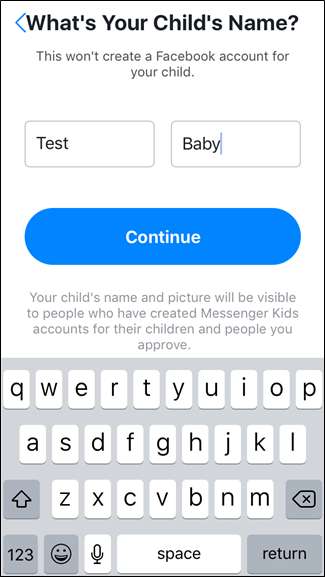
La siguiente pantalla básicamente le dirá de qué se trata la aplicación y qué esperar. Lee la información y luego toca "Crear cuenta" si estás de acuerdo con lo que ves.
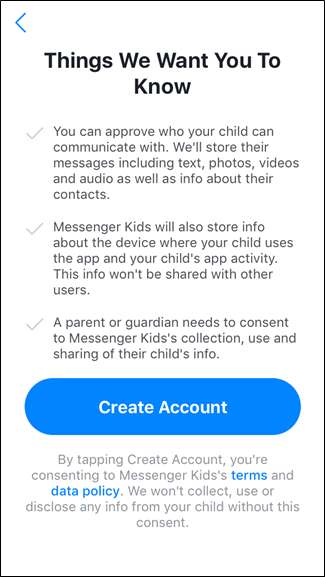
A partir de ahí, deberá otorgar el acceso apropiado: notificaciones, fotos, videos y uso de la cámara / micrófono. Después de tocar el botón "Permitir acceso", cada notificación aparecerá individualmente.
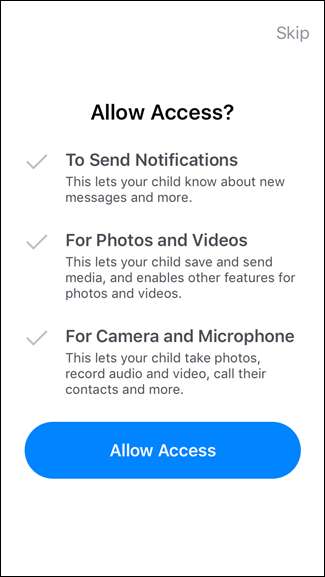
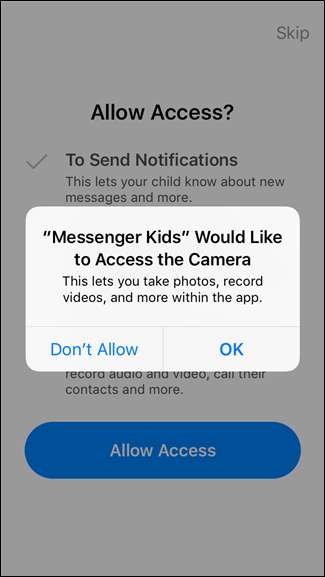
Con eso fuera del camino, es hora de dejar que su pequeño chico o chica configure su perfil; sin embargo, no se limite a entregar el teléfono. ¡Ayúdalos con esta parte para que sepas lo que está pasando! Puede tomar una foto que actuará como su avatar para que sus amigos (¡y los padres de sus amigos!) Puedan reconocerlos y elegir un color para personalizar la aplicación.
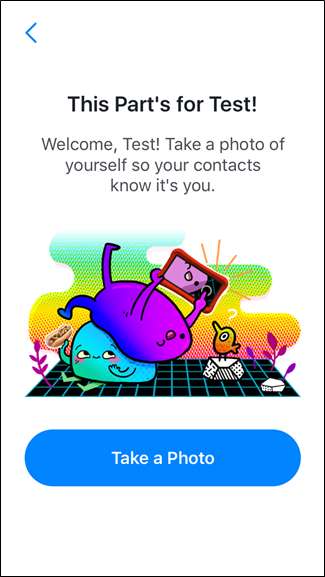
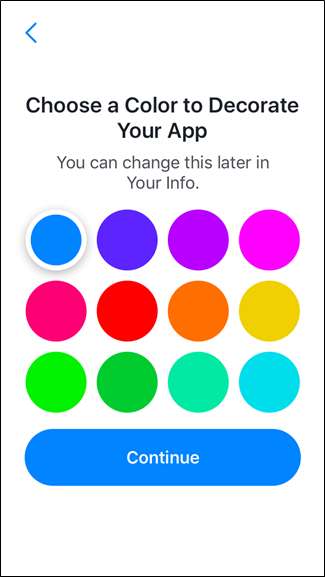
En ese momento, la única persona en la lista de contactos de su hijo será usted. Es hora de pasar a su dispositivo para administrar su cuenta.
Administrar la cuenta de Messenger de su hijo
Después de configurar el perfil de su hijo, debería recibir una notificación en su Facebook que lo llevará directamente a la configuración de administración. Por supuesto, no siempre tendrá esta notificación, por lo que destacaremos a continuación dónde encontrar estas configuraciones de lo contrario.
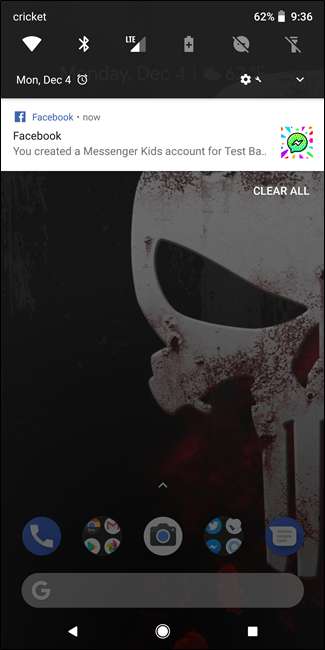
Puede administrar la cuenta de Messenger Kids de su hijo desde Facebook en la web o en su dispositivo móvil. Me centraré principalmente en hacer todo desde su teléfono aquí, pero los pasos son básicamente los mismos independientemente de dónde esté trabajando.
Para acceder a la configuración de Messenger Kids en la web, busque en la sección Explorar de la barra lateral de su página de inicio de Facebook.
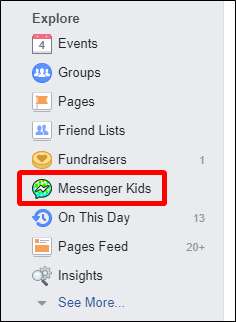
En el móvil, encontrarás la opción Messenger Kids en el menú. En iOS, toque las tres líneas en la esquina inferior derecha; en Android, encontrará las mismas tres líneas en la esquina superior derecha.

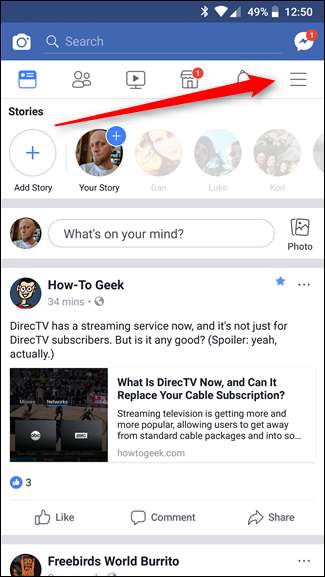
En cualquiera de las plataformas, desplácese hacia abajo hasta que vea la entrada "Messenger Kids".
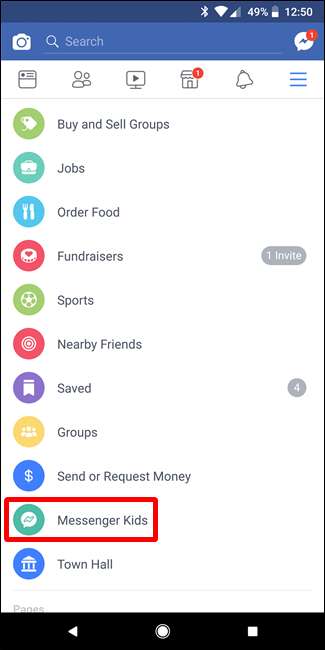
Boom: estás dentro. Toca el nombre de tu hijo para administrar esa cuenta específica. Desde aquí, puede editar el nombre y el sexo del niño usando el pequeño ícono de lápiz en la parte superior.
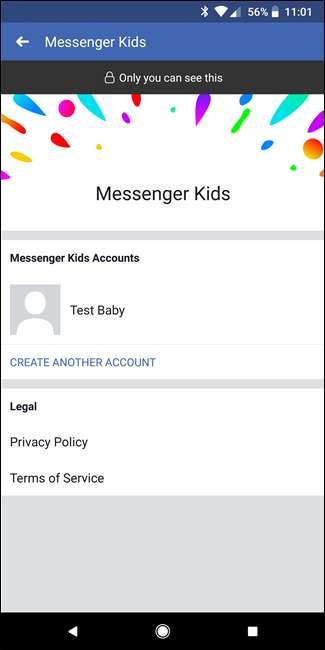
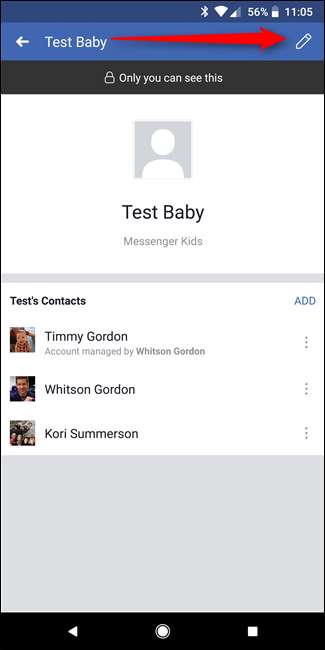
Es hora de comenzar a administrar y agregar contactos. Debe comenzar sugiriendo familia, incluidos los hijos de aquellos que ya tienen Messenger Kids instalado. En la siguiente pantalla, también mostrará a sus amigos cuyos hijos ya están en el servicio.
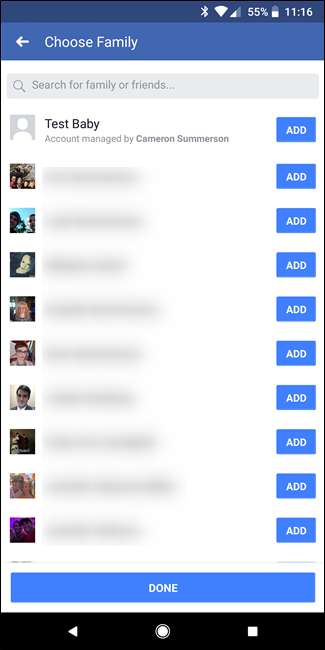

Después de eso, puede agregar personas tocando el botón Agregar. Mostrará a las personas que haya etiquetado como familiares en la parte superior de la lista, con sus otros amigos a partir de entonces.

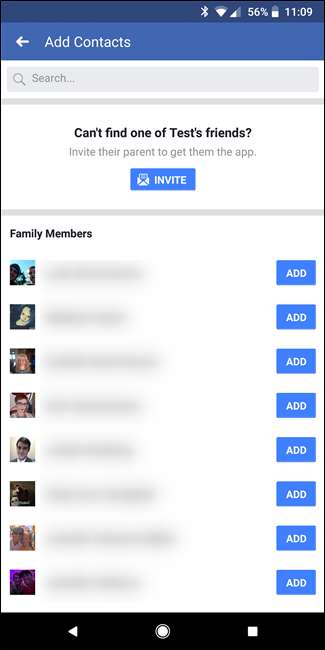
Una vez que agregue a alguien, le enviará una notificación. Si agrega otro niño que usa Messenger Kids, se enviará una solicitud a los padres y ellos deberán aprobarla.

Si descubre que ha agregado accidentalmente a alguien (o simplemente necesita eliminar a alguien de la cuenta), simplemente toque los tres puntos en el lado derecho del nombre de la persona, luego toque "Eliminar a <persona> como contacto", luego confírmelo en la ventana emergente. Puf, se han ido.
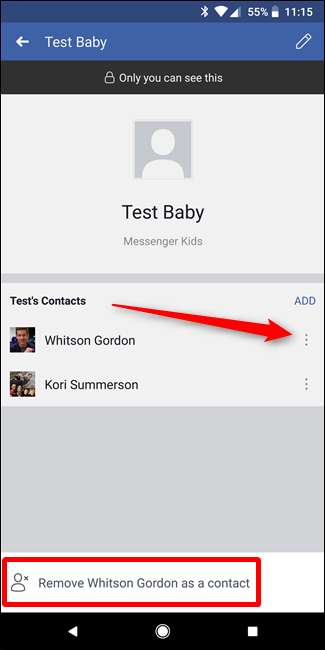
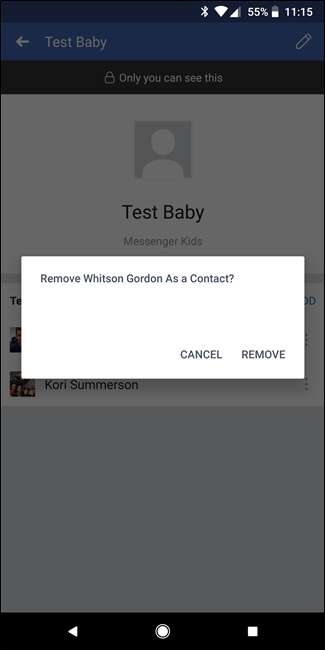
Uso de Messenger Kids: lo que ven sus hijos
Con el perfil de su hijo configurado y listo para usar, puede dejar que comience a chatear. La interfaz para niños es simple y directa, con botones grandes y pocas opciones disponibles.
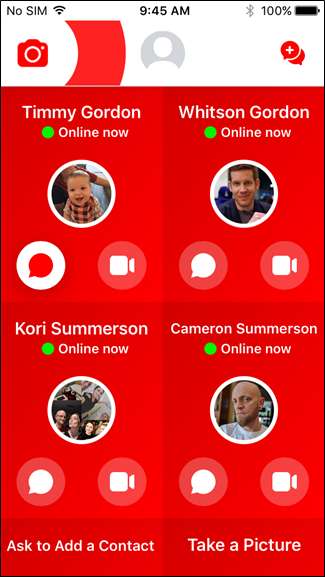
Su hijo podrá enviar mensajes de texto y chatear con video con los contactos aprobados; desafortunadamente, todavía no parece haber una forma de aprobar solo uno u otro para contactos específicos (¡o incluso en general!).
Sin embargo, ambas opciones funcionan de la misma manera que lo hacen en el Facebook Messenger estándar, aunque un poco más amigable para los niños. Por ejemplo, las opciones de filtro al tomar una foto son más juveniles y divertidas en Messenger Kids. Sin embargo, si el niño está chateando con un adulto, la cuenta de adulto utilizará el conjunto de filtros estándar.
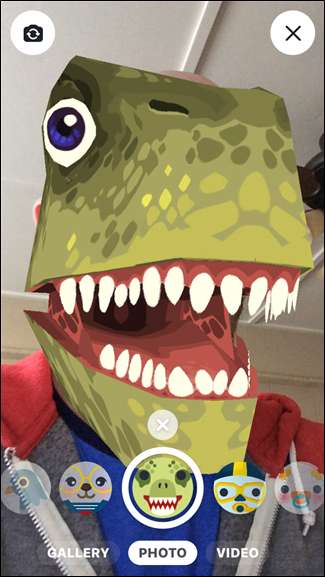
En la parte inferior de la lista de contactos del niño, hay una opción para "Solicitar agregar un contacto". Con este botón, el niño enviará una solicitud a los padres con un contacto específico en mente. El niño ingresará el nombre de la persona que desea agregar; no hay una función de etiquetado ni nada por el estilo, es muy simple y directo.
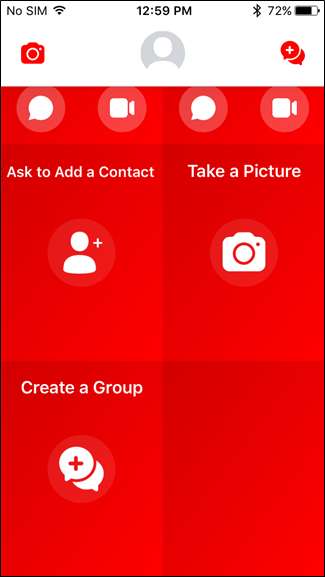
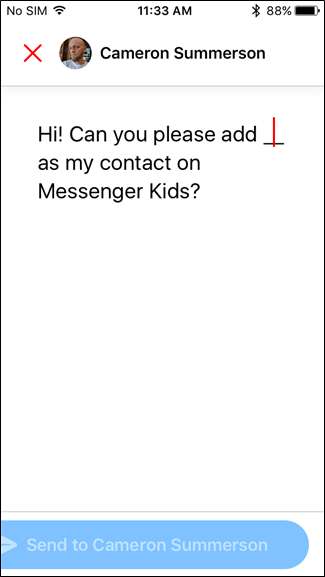
Luego, la solicitud se enviará a usted en Messenger, donde le pedirá que busque el contacto. Aquí es donde la comunicación es importante, porque es posible que su hijo necesite verificar con usted de quién está hablando, y si es un amigo suyo, es posible que deba pedirles a los padres de ese niño que consideren permitirles obtener una cuenta de Messenger Kids (y agregarte en Facebook).
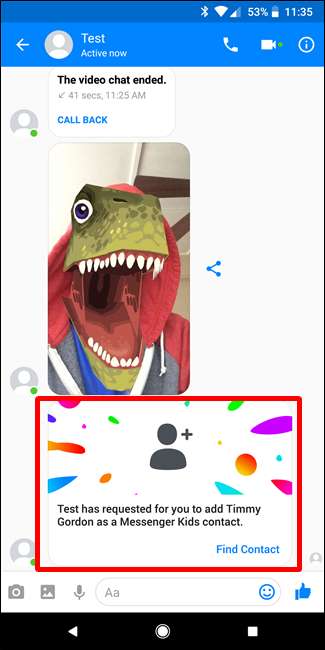
De lo contrario, su hijo puede jugar con la cámara y los filtros en un entorno independiente (sin enviar la imagen en un mensaje) y también crear grupos para chatear.
Usando Messenger Kids: lo que ves
Honestamente, la mayoría de lo que puede ver / hacer con Messenger Kids son cosas que cubrimos en la sección Administrar la cuenta de Messenger de su hijo anterior. Puede agregar y eliminar contactos para ellos, pero más allá de eso, es bastante simple.
Como su hijo quiere chatear con más personas, también tendrá que aprobar esas solicitudes, ya sean las de otras personas que solicitan chatear con su hijo o su hijo solicita personas específicas.
Por supuesto, también puede eliminar el perfil de Messenger Kids de su hijo. Esta podría ser una buena herramienta de negociación si parece que no pueden actuar juntos.
Para eso, regrese a la página de configuración de Messenger Kids, luego toque el ícono de lápiz en la esquina superior derecha. Luego, elija "Eliminar cuenta".
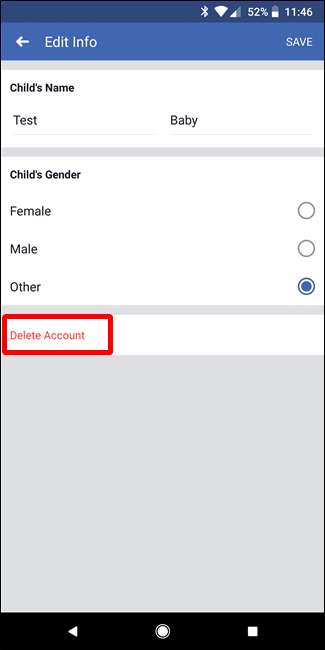
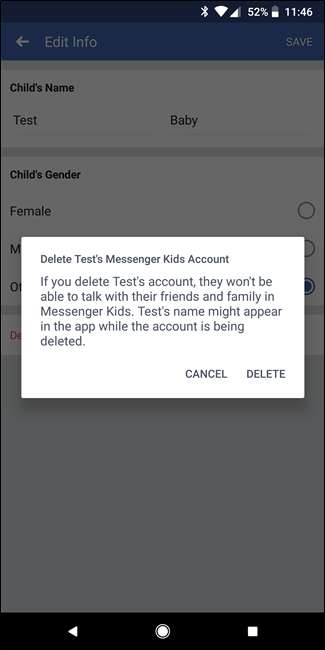
Tendrá que confirmarlo, pero una vez que lo haga, desaparecerá.
Las cosas adicionales: informes / bloqueo de contactos y control de contenido
Si alguien está acosando a su hijo por Messenger Kids, también puede denunciar a esa persona, que le enviará una notificación; sin embargo, la otra persona (o el padre correspondiente) no será notificado.
El niño puede mantener presionado un mensaje específico y elegir la opción "informar", o hacer clic en el ícono de ajustes en la esquina superior derecha del mensaje abierto, luego elegir "Informar".
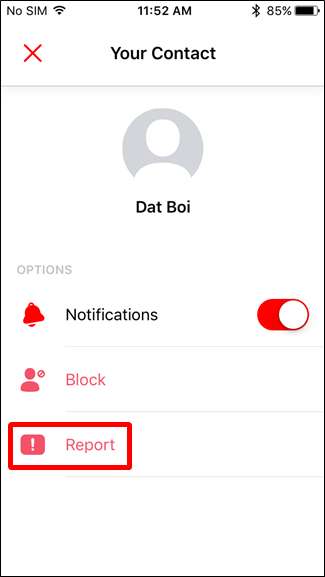
Luego le pedirá al niño que explique por qué está denunciando a la otra persona, ofreciendo algunas opciones simples como texto preseleccionable. También hay una opción para agregar su propio texto en la sección "¿Puedes contarnos más?".
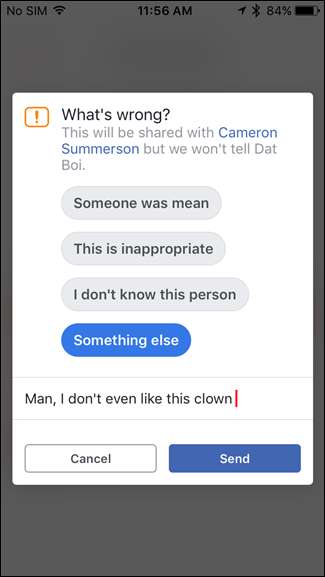
Desafortunadamente, en el lado de los padres, no brinda mucha información sobre por qué se informó la otra cuenta: ni el texto preseleccionado ni las opciones de “¿puedes contarnos más?” se muestran a los padres. En cambio, un simple probablemente deberías preguntarle a tu hijo sobre esto se ofrece el mensaje.
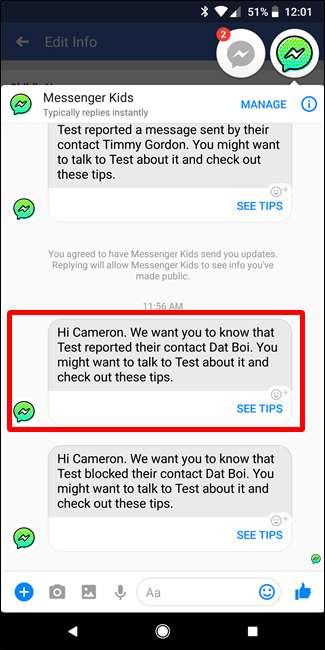
La buena noticia es que si su hijo informa un comentario, Facebook lo revisará y luego notificará al otro padre si descubre que viola los estándares de la comunidad. Una vez más, no revelarán lo que se dijo, solo que valió la pena eliminarlo.
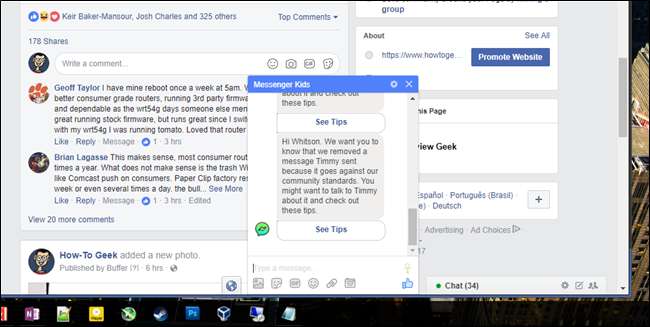
Si su hijo decide bloquear un contacto, es básicamente lo mismo: lo bloquea y usted recibirá una notificación que le informará que bloqueó a otra persona.

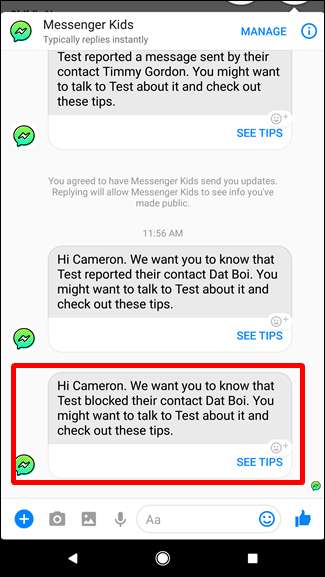
Una vez bloqueado, su hijo no puede desbloquear a nadie; no hay una "lista negra" de la que hablar. En cambio, si desea desbloquear a alguien, el padre puede volver a agregar a la persona una vez más.
También vale la pena mencionar que, durante las pruebas, eliminamos un contacto después de denunciarlo y no pudimos volver a agregar dicho contacto. De hecho, ese contacto no volvió a aparecer en absoluto. Intentamos replicar el problema con un contacto diferente y no pudimos, sin embargo. Asumiré que esto fue un error, pero realmente no está claro qué estaba pasando allí. Solo algo a tener en cuenta: asegúrese de que su hijo solo elimine los contactos con los que realmente no quiere volver a hablar, porque existe la posibilidad de que desaparezcan para siempre. Quizás incluso fuera de la faz del planeta.
También probamos algunos escenarios en los que se utilizó un lenguaje inapropiado (malas palabras y lenguaje vulgar) y la aplicación no hizo nada al respecto. Esto es refrescante y preocupante para mí: refrescante porque le permite al niño tener libertad y privacidad sin que Messenger Kids parezca un hermano mayor autoritario, pero preocupante porque me gustaría saber cuando alguien dice cosas que no deberían decirse en una conversación con mi hijo. Especialmente si mi hijo es el que tiene la boca para ir al baño! Sin embargo, siempre pueden informar el mensaje, en cuyo caso será Hágale saber a los padres (como mencioné anteriormente).
Facebook no es una de esas empresas en las que piensas automáticamente cuando se trata de mantener a tu pequeño o chica a salvo en línea. Sin embargo, hasta ahora estoy muy feliz con lo que he visto en Messenger Kids; me gusta el control que tiene el padre de OMS el niño está hablando (y quién es el padre del niño), lo que debería mantenerlo a salvo de los espeluznantes de Internet. Sin embargo, a largo plazo, me gustaría ver más información proporcionada a los padres cuando otro usuario es bloqueado o denunciado por el niño, como por qué . También me gustaría ver algún tipo de opción para una notificación si se usa una determinada palabra, tal vez una lista personalizada que pueda ingresar el padre o algo similar.
Por supuesto, solo tú puedes decidir qué te sientes cómodo dejando que tu hijo haga en línea, y aunque esta aplicación tiene más control parental que la mayoría de las otras que he visto, aún le da al niño algo de autonomía. Sin embargo, personalmente creo que este es un gran comienzo y una de las mejores aplicaciones que existen para permitir que los niños chateen y hagan videollamadas con sus amigos.







![Bookmarklet Fun: consulte Google Analytics para hoy [update]](https://cdn.thefastcode.com/static/thumbs/bookmarklet-fun-check-google-analytics-for-today-update.jpg)